Ci sono molte app che sono rese disponibili oggi agli utenti per facilità d'uso e offre molte funzionalità che puoi trovare utili proprio come Mac Cleanup Pro. Tuttavia, fai attenzione quando selezioni un'app e controlla sempre la sua legittimità prima di installarla sul tuo Mac poiché alcune di queste app sono fuorvianti. Quindi alcuni utenti sono alla ricerca di soluzioni come sbarazzarsi di Mac Cleanup Pro.
Possono indurti in errore affermando che puoi scaricarlo e utilizzarlo gratuitamente con fantastiche funzionalità che puoi utilizzare, ma troverai l'agenda nascosta quando inizi a usarlo. A volte funzionerà bene, tuttavia potrebbe darti una falsa notifica o informazioni false sul tuo Mac che devi rimuovere utilizzando la loro app, ma devi acquistare prima che possano rimuoverlo per te.
Testo: Parte 1. Mac Cleanup Pro è un virus?Parte 2. Come posso ottenere Mac Cleanup Pro sul mio Mac?Parte 3. Come sbarazzarsi di Mac Cleanup Pro manualmente?Parte 4. Come sbarazzarsi di Mac Cleanup Pro con iMyMac PowerMyMac?Parte 5. Conclusione
Parte 1. Mac Cleanup Pro è un virus?
Mac Cleanup Pro è progettato come uno strumento o un'app che può aiutarti a ottimizzare le prestazioni del tuo Mac, ad esempio fornendoti aggiornamenti sullo stato della memoria del tuo Mac e eliminando le rotture del sistema. È come una dashboard informativa che ti fornisce informazioni sul tuo Mac, scansiona il tuo Mac e rimuove i file della cache, i file di grandi dimensioni e le app di disinstallazione.
Non ha la capacità di replicarsi, quindi tecnicamente non è un virus. Questo è un programma potenzialmente dannoso, quindi dovresti trattarlo come malware. Dal momento che se stai usando una versione gratuita, ti darà avvisi che potrebbero spaventarti e avere l'urgenza di risolverlo. Mostrerà informazioni che il tuo Mac ha molti problemi da risolvere e quando provi a utilizzare la loro app ti chiederà che devi aggiornare e pagare per il premio per risolverlo. Ma non preoccuparti, discuteremo come sbarazzarci di Mac Cleanup Pro nella Parte 3.
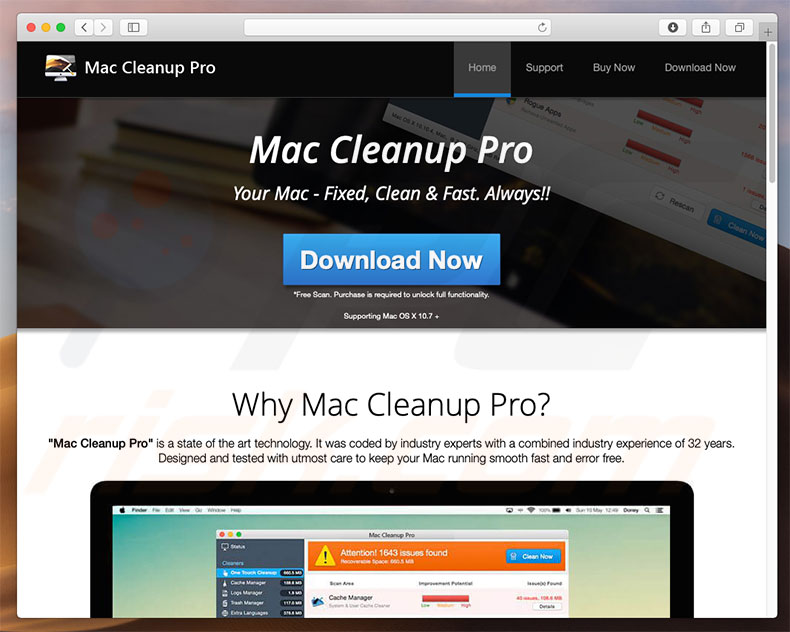
Parte 2. Come posso ottenere Mac Cleanup Pro sul mio Mac?
Di solito, viene scaricato intenzionalmente dagli utenti, il più delle volte potresti ottenerlo dagli annunci pubblicitari, ad esempio quando navighi come cercare qualcosa che ti aiuti a risolvere un problema sul tuo Mac. Alcuni link ti guideranno e attireranno il download di Mac Cleanup Pro facendoti credere che risolverà il problema per te.
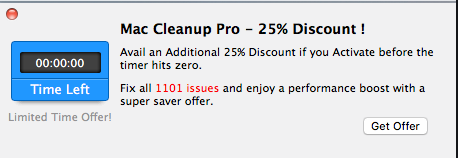
La prossima cosa è che si riunisce all'interno del software o ciò che viene chiamato bundle di software, supponiamo che tu stia installando un'app per la scansione antivirus, ma senza che tu sappia che stai scaricando due app contemporaneamente. Devi essere sempre vigile prima di installare un'app, assicurati che non ci siano bundle insieme, controlla i termini e le condizioni o il contratto.
Parte 3. Come sbarazzarsi di Mac Cleanup Pro manualmente?
La rimozione di Mac Cleanup Pro su Mac può essere molto noiosa, il motivo alla base è consigliabile effettuare una pulizia periodica sul Mac. Ecco la guida dettagliata per eliminare Mac Cleanup Pro su Mac.
- Avvia Finder> Seleziona Applicazioni dall'elenco
- Individua l'app Mac Cleanup Pro> Fai clic con il pulsante destro del mouse sull'icona> Seleziona Sposta nel cestino
- Torna sul Dock> fai clic con il pulsante destro del mouse sull'icona del cestino> seleziona Svuota cestino
A questo punto dovresti essere in grado di rimuovere l'applicazione stessa sul tuo Mac, tuttavia, ci sono file correlati da questa app che possono comunque danneggiare il tuo Mac che devi rimuovere.
Per rimuovere i suoi file correlati, puoi andare su Finder> Seleziona Vai> Scegli Vai alla cartella quindi digita i seguenti percorsi / Libreria / LaunchAgents, / Library / Application Support, / Library / Launch Daemons, / Users / Shared /, ~ / Library / LaunchAgents
Dovrai quindi individuare nelle tue cartelle tutti i file correlati da Mac Cleanup Pro per garantire la sicurezza del tuo Mac.
Parte 4. Come sbarazzarsi di Mac Cleanup Pro con PowerMyMac?
iMyMac PowerMyMac è uno strumento tutto in uno che ti consente di farlo rimuovi i tuoi programmi indesiderati così come i loro file correlati. Puoi anche eliminare tutti i tipi di file spazzatura come cache di sistema, backup di iTunes, file o immagini duplicati, allegati e-mail, ecc.
Segui i passaggi su come sbarazzarti di Mac Cleanup Pro con PowerMyMac di seguito:
- Sul tuo browser vai a questo indirizzo imymac.it
- Scarica gratuitamente PowerMyMac e installalo sul tuo Mac.
- Avviarlo e quindi selezionare Uninstaller nella colonna di sinistra.
- Scansiona tutti i programmi installati sul tuo Mac e visualizza in anteprima i risultati.
- Scegli Mac Cleanup Pro e i relativi file da rimuovere.
- Fare clic sul pulsante "Pulisci" e attendere il completamento del processo.

Come ripulisci il tuo Mac per renderlo più veloce?
Se per caso avessi Mac Cleanup Pro su Mac, dovrai rimuoverli e secondo i passaggi sopra descritti dovrebbe essere a posto. Ma quello che puoi anche usare è PowerMyMac per aiutarti a ottimizzare le prestazioni del tuo Mac anche per mantenerne la pulizia.
- PowerMyMac può rimuovere i file spazzatura che non sono più necessari sul tuo Mac
- Ti offre una panoramica dello stato del tuo Mac come spazio di archiviazione, integrità e batteria
- Aiuta a liberare spazio sul disco per evitare che si riempia
- Tutto veloce in un unico strumento in grado di scansionare il tuo Mac in pochi secondi e identificare i file spazzatura
- Potrebbe anche aiutarti ripulisci il tuo browser come cache, cronologia e download
- Individua le giunzioni rimovibili di iTunes, le giunzioni di posta, i file grandi e vecchi e persino le estensioni sul browser
- Ti consente di utilizzare la sua piena capacità fino a 500 MB gratuitamente
Come usare PowerMyMac per pulire il Mac?
- Avvia l'app> Seleziona Scansione Master nelle Categorie> Fai clic sull'icona Scansione
- Selezionare Visualizza icona> Rivedi i file che sono stati scansionati
- È possibile utilizzare il pulsante Seleziona tutto se si desidera eliminare tutti gli elementi nell'elenco
- Fai clic sull'icona Pulisci nella parte inferiore dello schermo
- La pagina del rapporto mostrerà la quantità di giunche rimossa sul tuo Mac
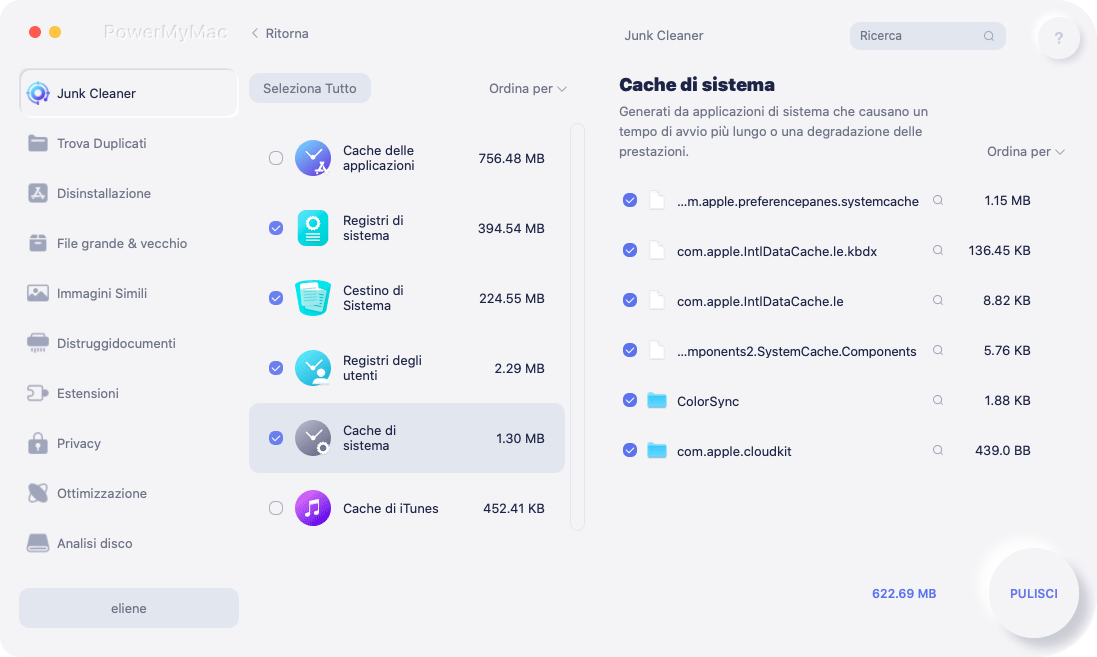
Parte 5. Conclusione
Ora hai idee su come sbarazzarti di Mac Cleanup Pro. Se questa guida è stata seguita correttamente, il tuo Mac dovrebbe essere libero da Mac Cleanup Pro.
Come da asporto su questo articolo, fai sempre attenzione e controlla tutte le app che scarichi o prova a ricercare prima dell'installazione. Non abbiamo potuto rischiare le nostre informazioni personali e riservate semplicemente esponendole con questo tipo di programmi o PUP potenzialmente indesiderati. Può causare gravi ripercussioni se non viene prestata attenzione, inoltre l'abitudine di ripulire regolarmente il Mac per garantire la sicurezza del Mac.
Raccomandiamo l'uso PowerMyMac come tuo amico per eliminare le app indesiderate sul Mac, mantenere la salute generale del tuo Mac e, soprattutto, liberare spazio sul disco del tuo Mac. Basta avere la sua prova gratuita oggi!



